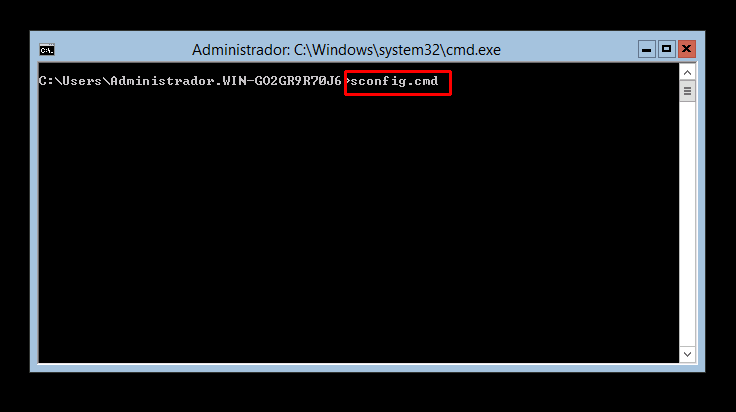Entradas anteriores
===========================================================================
===========================================================================
Continuando la entrada Instalar Windows 2012 R2 Server Core Mode, vamos a ver algunas configuraciones básicas para ir cogiendo soltura.
- Antes de nada, quería comentar que este tipo de instalación se suele llevar a cabo en empresas en las que se necesita un segundo servidor, pero este tiene bajos recursos (por ejemplo solo cuenta con 1Gb de Ram). -
Bien, arrancamos el servidor y nos identificamos en él para acceder a la primera pantalla que vemos.
Para empezar a cambiar configuraciones vamos a usar el comando
- sconfig.cmd
*Apuntad este comando y tenedlo a mano porque se va a usar mucho a partir de ahora.
Ahora ya vemos otra pantalla, en la que nos dan varias opciones de configuración.
Vamos a empezar con los cambios "más lógicos" como cambiar la configuración de red. Escogemos la opción 8 y le damos a intro.
Nos pide que seleccionemos el numero del indice del adaptador. En este caso solo tenemos uno, así que, ponemos el numero 10 y damos a intro.
Ahora nos aparecen otras opciones en un nuevo menú.
Vamos a empezar con el 1 para establecer la dirección IP. Nos pregunta la IP va a ser asignada por DHCP o si va a ser estática. En este caso le pondremos una estática, le damos a la letra E y a intro.
Nos pregunta por la máscara de subred que en este caso dejaremos por defecto dando a intro sin más. Escribimos también la puerta de enlace y volvemos al menú.
Elegimos la opción 2 para ajustar los DNS.
El segundo DNS lo dejamos en blanco (solo dando a intro).
Regresamos al menú principal marcando la opción 4 y dando a intro.
Hoy hemos aprendido a cambiar la configuración de red rápida y sencillamente en Core Server.
Roberto García (@1GbDeInfo)